Xperia X Performance — первый смартфон от стабилизатора SONY, который был официально обновлен до Android 7.0. Если у вас еще нет обновлений на телефонах, мы покажем вам, как их установить. Шаг за шагом.

SONY начала публиковать обновления для Android 7.0 (Nougat). Первое обновление — Xperia X Performance. Обновление доступно для пользователей, у которых есть модели, приобретенные на открытом рынке, и поэтому с так называемым незакрашенное программное обеспечение. Однако, если обновление еще не видно вам или у вас есть телефонный звонок от польского оператора, вы можете сократить время ожидания и установить ручное программное обеспечение с помощью Flashtool. Мы покажем оба метода.
Новая версия программного обеспечения отмечена рядом 39.2.A.0.327 и предназначен для устройств с F8131 и F8132.
Метод № 1 — Обновление по Wi-Fi (только для устройств с свободного рынка)
Если вы купили Xperia X Performance в магазине, а не оператором, то обновление до последней версии должно быть скоро доступно для загрузки через Wi-Fi. Вы можете проверить его, перейдя в «Настройки> О телефоне» и выбрав «Обновления программного обеспечения».
С помощью кнопки «Проверить наличие обновлений» вы можете искать новое программное обеспечение на своем телефоне. Если обновление доступно, убедитесь, что вы подключены к сети Wi-Fi и загрузите, а затем установите обновление.
Если обновление еще не сделано, вы должны быть терпеливы и ждать, пока он наконец не появится на вашем месте. Однако, имея устройство с свободного рынка, вы можете рассчитывать на относительно быстрый доступ к обновлениям.
Метод №2 — Ручная загрузка и установка обновлений (также для моделей от оператора)
Если обновление не отображается, но вы хотите быстро обновить свой телефон до последней версии, вы можете загрузить и установить программное обеспечение самостоятельно с помощью Flashtool. Вы также можете использовать этот метод, когда у вас есть так называемый фирменное программное обеспечение, т. е. у вас есть телефон, приобретенный у оператора. Мало того, что вы обновите программное обеспечение до более новой версии, вы также избавитесь от дополнительных приложений от оператора (если вы их используете, вы можете загрузить их из Play Маркета по запросу).
Загрузить Flashtool
Мы описали всю процедуру установки программного обеспечения на устройствах Xperia в отдельной статье — как скачать и установить оригинальное мягкое для любого Xperia. Там вы найдете руководство по обучению, которое поможет вам шаг за шагом в процессе установки программного обеспечения. Благодаря инструменту Flashtool и модулю XperiFirm установка выглядит точно так же на каждой модели от SONY.
Убедитесь, что Xperia отключен от вашего компьютера, а затем выполните следующие действия для загрузки и установки программного обеспечения. Если у вас возникли проблемы, используйте приведенную выше статью, в которой показан процесс установки программного обеспечения в Xperia.
1. Загрузите и установите FlashTool
2. Запустите FlashTool и включите модуль XperiFirm (Значок XF на панели инструментов)
3. В окне XperiFirm выберите «Xperia X Performance « слева и укажите вашу точную модель (вы можете проверить ее, перейдя в «Настройки> О телефоне» на Android)
4. Справа будут отображены доступные загрузки. Нажмите кнопку «Проверить все», чтобы проверить все доступные версии программного обеспечения.
5. Выберите программное обеспечение с номером 39.2.A.0.327 для региона «GENERIC LAM».
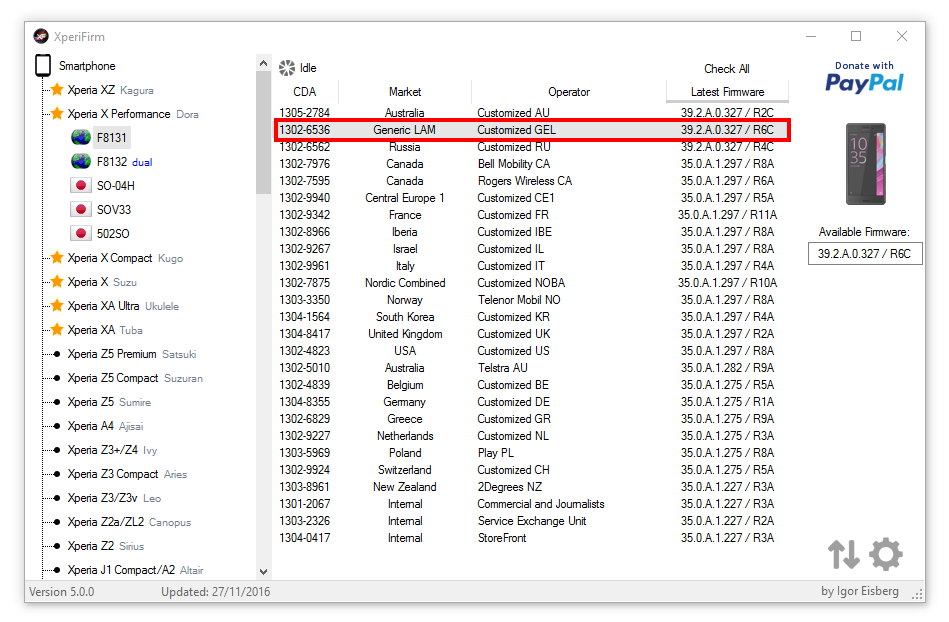
6. В правой части окна вы увидите ссылку для загрузки программного обеспечения — щелкните по нему и загрузите программное обеспечение в новом окне 39.2.A.0.327 для Xperia X Performance.
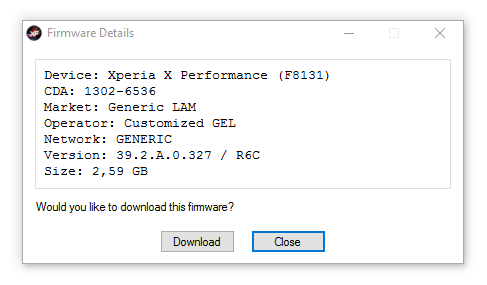
7. Закройте модуль XperiFirm и дождитесь, пока Flashtool проверит загруженное программное обеспечение.
8. Щелкните значок молнии в верхнем левом углу Flashtool. Выберите режим «Flashmode».
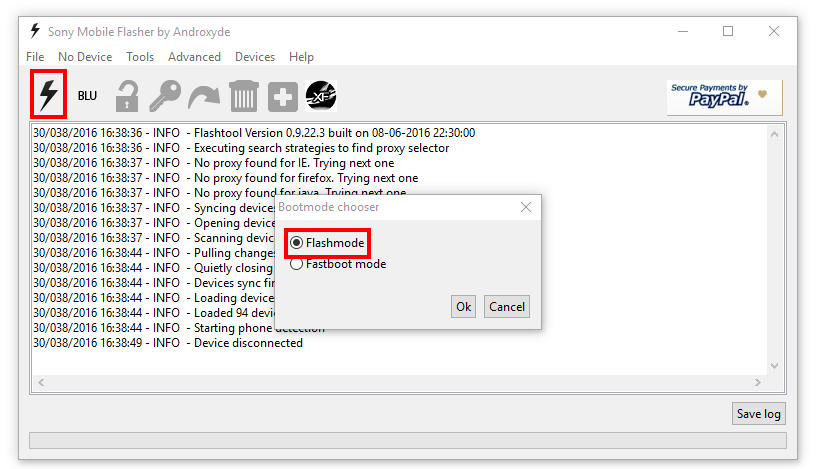
9. В новом окне появится список программ, загруженных на диск. Выберите свое программное обеспечение в раскрывающемся меню 39.2.A.0.327 для Xperia X Performance и выберите их в списке.
Также рекомендуется очистка, т.е. очистка всех данных в устройстве. Теоретически это не требуется, но настоятельно рекомендуется. Для этого установите флажки APPS_LOG, DIAG, SSD и USERDATA в разделе «WIPE» в верхнем правом углу.
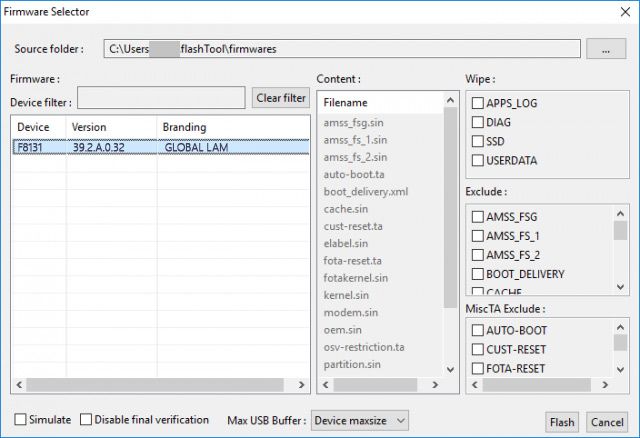
Если вы хотите сохранить свои данные (фотографии, музыку и т. Д.), Не проверяйте опцию «USERDATA.» Нажмите на кнопку «вспышка«Чтобы начать установку.
10. Вы должны подключить свой телефон к компьютеру с помощью USB-кабеля в режиме установки программного обеспечения. Для этого сначала выключите телефон полностью с помощью кнопки питания. Затем подключите один конец USB-кабеля к компьютеру, но еще не подключайте телефон. Нажмите и удерживайте кнопку уменьшения громкости на Xperia X Performance, а затем — все время удерживая кнопку — подключите USB-кабель к телефону.
11. Начнется проверка устройства и установка программного обеспечения.
По завершении программного обеспечения устройство перезапустится, и обновленная система будет переключена на Android 7.0 (Nougat). Это официальное программное обеспечение непосредственно от производителя — изменений нет. Установка с помощью Flashtool не влияет на гарантийный статус устройства.






